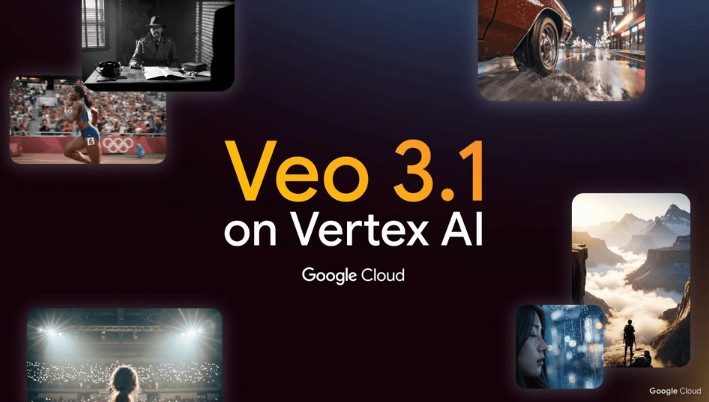Sản Phẩm Bán Chạy
Làm thế nào để xem lại các cuộc trò chuyện cũ trong ChatGPT?
Tính năng “Archived Chats” trong ChatGPT giúp bạn giữ mọi thông tin an toàn mà không lộn xộn. Tìm hiểu cách tận dụng công cụ này để bảo toàn dữ liệu trò chuyện và tối ưu quy trình làm việc.
Nội dung
- 1. “Cuộc trò chuyện đã lưu trữ” trong ChatGPT là gì và tại sao nó lại quan trọng?
- 1.1. “Lưu trữ” thực sự có tác dụng gì?
- 1.2. Tại sao bạn nên quan tâm đến việc lưu trữ?
- 2. Làm thế nào để tìm các cuộc trò chuyện đã lưu trữ trong ChatGPT?
- 2.1. Truy cập trên web (phiên bản trình duyệt máy tính)
- 2.2. Trên thiết bị di động (iOS và Android)
- 2.3. Mẹo chuyên nghiệp: Giao diện người dùng thay đổi thường xuyên
- 3. Có thể xuất các cuộc trò chuyện đã lưu trữ hoặc tải xuống toàn bộ lịch sử trò chuyện của mình không?
- 3.1. Cách xuất dữ liệu ChatGPT (bao gồm cả các cuộc trò chuyện đã lưu trữ)
- 3.2. Quy trình xuất từng bước
- 3.3. Ứng dụng thực tế của việc xuất dữ liệu
- 4. Tại sao đôi khi các cuộc trò chuyện đã lưu trữ có thể bị mất hoặc không thể truy cập được?
- 4.1. Nguyên nhân phổ biến và cách khắc phục
- 4.2. Khi nào cần liên hệ bộ phận hỗ trợ
- 5. Quy trình làm việc thực tế dành cho người dùng chuyên nghiệp
- 5.1. Trường hợp sử dụng: sổ ghi chép nghiên cứu
- 5.2. Trường hợp sử dụng: hỗ trợ khách hàng và lưu trữ tri thức nội bộ
- 6. Thực hành tốt nhất về kiểm soát dữ liệu và bảo mật
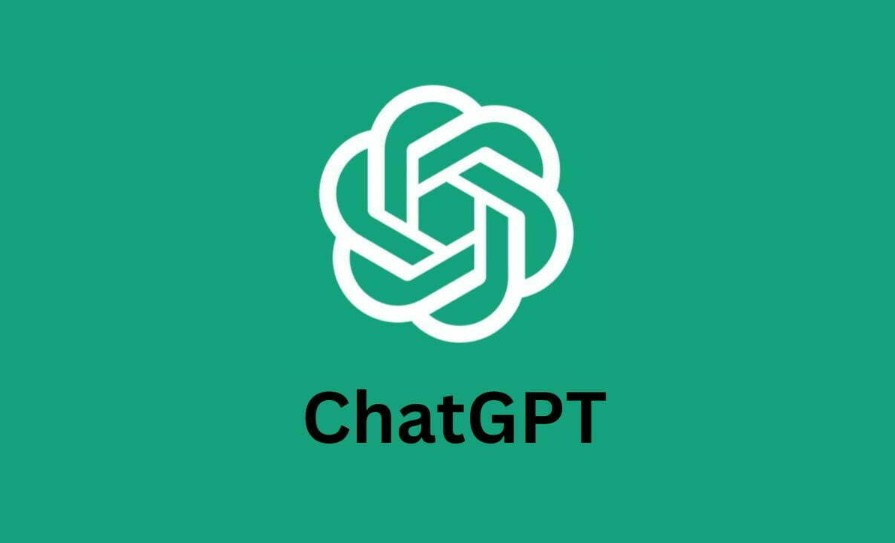
Kể từ khi ChatGPT ra mắt, nền tảng này không chỉ là một công cụ AI hỗ trợ hội thoại mà còn trở thành “trợ lý tri thức” của hàng triệu người trên toàn cầu. Với việc ngày càng nhiều người sử dụng ChatGPT cho công việc, học tập, nghiên cứu và sáng tạo nội dung, nhu cầu quản lý hàng trăm, thậm chí hàng nghìn cuộc trò chuyện trở nên cấp thiết. Đó là lúc tính năng “lưu trữ cuộc trò chuyện” (Archived Conversations) ra đời giúp người dùng sắp xếp không gian làm việc gọn gàng, khoa học hơn mà vẫn bảo toàn toàn bộ dữ liệu cần thiết.
Trong thời điểm ChatGPT liên tục được nâng cấp, đặc biệt là từ khi OpenAI giới thiệu tính năng Memory (Bộ nhớ), bộ điều khiển dữ liệu cá nhân và tùy chọn kiểm soát truy cập mới: việc hiểu rõ cách lưu trữ, truy xuất, xuất dữ liệu và quản lý các cuộc trò chuyện trở nên quan trọng hơn bao giờ hết. Bài viết này sẽ hướng dẫn chi tiết cách bạn có thể truy cập, sử dụng và bảo vệ các cuộc trò chuyện đã lưu trữ, đồng thời cung cấp những góc nhìn thực tế cho người dùng chuyên nghiệp.
1. “Cuộc trò chuyện đã lưu trữ” trong ChatGPT là gì và tại sao nó lại quan trọng?
1.1. “Lưu trữ” thực sự có tác dụng gì?
Khác với thao tác “xóa”, khi bạn lưu trữ một cuộc trò chuyện, ChatGPT sẽ ẩn nó khỏi danh sách trò chuyện đang hoạt động ở thanh bên, giúp không gian làm việc của bạn trở nên sạch sẽ, tập trung hơn. Tuy nhiên, dữ liệu của cuộc trò chuyện đó không bị xóa khỏi hệ thống, nó vẫn được lưu giữ an toàn trong tài khoản của bạn và có thể truy cập lại bất kỳ lúc nào.
Các cuộc trò chuyện đã lưu trữ có thể được tìm kiếm thông qua công cụ tìm kiếm tích hợp hoặc được truy xuất trực tiếp trong phần Cài đặt → Kiểm soát dữ liệu → Cuộc trò chuyện đã lưu trữ. Đây là cách giúp người dùng vừa duy trì sự ngăn nắp trong giao diện, vừa đảm bảo tính liên tục của quy trình làm việc.
Nói cách khác, lưu trữ là giải pháp “ẩn tạm thời nhưng không mất dữ liệu” phù hợp cho những ai cần dọn dẹp lịch sử trò chuyện mà vẫn muốn giữ lại nội dung để tham khảo, đối chiếu hoặc sử dụng sau này.

1.2. Tại sao bạn nên quan tâm đến việc lưu trữ?
Tính năng này đặc biệt hữu ích cho các chuyên gia nghiên cứu, nhà báo, nhà phát triển hoặc người sáng tạo nội dung, những người thường xuyên làm việc với nhiều luồng hội thoại khác nhau. Thay vì để hàng chục chủ đề chồng chéo trong thanh bên, việc lưu trữ giúp bạn tổ chức công việc giống như quản lý thư mục tài liệu.
Tuy nhiên, người dùng cũng cần lưu ý: lưu trữ không đồng nghĩa với ẩn danh hoặc xóa dữ liệu. Các cuộc trò chuyện đã lưu trữ vẫn có thể được bao gồm trong các bản xuất dữ liệu cá nhân (data export) của bạn, hoặc nằm trong phạm vi chính sách lưu trữ của OpenAI. Vì vậy, hiểu rõ cơ chế hoạt động và quản lý chúng đúng cách không chỉ giúp bạn duy trì hiệu suất mà còn bảo vệ quyền riêng tư của chính mình.
2. Làm thế nào để tìm các cuộc trò chuyện đã lưu trữ trong ChatGPT?
Mua Tài Khoản ChatGPT Plus (GPT-5) Giá Rẻ
2.1. Truy cập trên web (phiên bản trình duyệt máy tính)
Trên phiên bản web, bạn có thể thao tác trực tiếp qua giao diện quen thuộc của ChatGPT. Sau khi đăng nhập tại chat.openai.com, thanh bên trái sẽ hiển thị toàn bộ lịch sử trò chuyện của bạn. Để lưu trữ, bạn chỉ cần di chuột lên một cuộc trò chuyện, nhấn vào biểu tượng ba chấm (⋯), rồi chọn “Lưu trữ”.
Khi cần truy cập lại, bạn mở Cài đặt → Quản lý dữ liệu → Cuộc trò chuyện đã lưu trữ, hoặc đơn giản là dùng thanh tìm kiếm (biểu tượng kính lúp) để nhập từ khóa, ChatGPT sẽ trả lại kết quả từ cả các cuộc trò chuyện đang hoạt động lẫn các cuộc đã lưu trữ.
Ở một số phiên bản thử nghiệm hoặc beta, OpenAI có thể thay đổi tên nhãn mục này thành “Archived”, “Manage conversations” hoặc đặt trong phần “Beta features”.
2.2. Trên thiết bị di động (iOS và Android)
Phiên bản ứng dụng di động của ChatGPT cũng hỗ trợ tính năng lưu trữ, tuy giao diện có một vài khác biệt nhỏ.
Sau khi mở ứng dụng, nhấn vào biểu tượng hồ sơ hoặc menu ba gạch ở góc trên trái. Trong danh mục hiển thị, bạn sẽ thấy “Cuộc trò chuyện đã lưu trữ” hoặc tùy chọn “Quản lý”. Ở đây, bạn có thể xem toàn bộ danh sách các cuộc trò chuyện đã được lưu trữ, khôi phục hoặc xóa chúng vĩnh viễn nếu muốn.
Tương tự phiên bản web, bạn cũng có thể sử dụng thanh tìm kiếm toàn cục để tra cứu các cuộc trò chuyện đã lưu trữ bằng từ khóa, đặc biệt hữu ích khi bạn nhớ một chi tiết hoặc câu hỏi cụ thể trong cuộc trò chuyện cũ nhưng không nhớ tiêu đề.
2.3. Mẹo chuyên nghiệp: Giao diện người dùng thay đổi thường xuyên
Vì OpenAI cập nhật giao diện ChatGPT liên tục, vị trí của mục “Lưu trữ” có thể thay đổi giữa các phiên bản. Nếu bạn không thấy mục này, hãy thử mở Cài đặt → Kiểm soát dữ liệu, hoặc nhấn vào biểu tượng tài khoản để tìm các tùy chọn nâng cao.
Đặc biệt, trên một số bản cập nhật, mục này có thể được gộp chung với phần “Memory & Data Control”, nơi bạn có thể xem toàn bộ các dữ liệu được ChatGPT lưu lại, bao gồm ghi nhớ, cuộc trò chuyện, bản sao bộ nhớ tạm và lịch sử xuất.

3. Có thể xuất các cuộc trò chuyện đã lưu trữ hoặc tải xuống toàn bộ lịch sử trò chuyện của mình không?
3.1. Cách xuất dữ liệu ChatGPT (bao gồm cả các cuộc trò chuyện đã lưu trữ)
OpenAI cung cấp cho người dùng tùy chọn “Tải xuống dữ liệu” (Export Data) trong phần Cài đặt → Kiểm soát dữ liệu. Khi bạn yêu cầu xuất, hệ thống sẽ tổng hợp toàn bộ dữ liệu liên quan đến tài khoản, bao gồm toàn bộ lịch sử trò chuyện, các cuộc đã lưu trữ, cấu hình tài khoản và nhật ký cài đặt.
Khi hoàn tất, bạn sẽ nhận được tệp ZIP qua email, trong đó có tệp chat.html chứa nội dung hội thoại. Bạn có thể mở tệp này trên trình duyệt bất kỳ để xem lại toàn bộ lịch sử ChatGPT của mình mà không cần kết nối internet.
3.2. Quy trình xuất từng bước
-
Đăng nhập vào chat.openai.com.
-
Chọn Cài đặt → Kiểm soát dữ liệu (Data Controls).
-
Chọn Tải xuống dữ liệu (Export Data).
-
Xác nhận yêu cầu và chờ hệ thống gửi email chứa liên kết tải.
-
Tải xuống và giải nén tệp ZIP, bạn sẽ thấy các tệp HTML và JSON chứa toàn bộ hội thoại.
Dữ liệu này đặc biệt hữu ích nếu bạn muốn sao lưu cục bộ, phân tích, hoặc chuyển đổi dữ liệu giữa các tài khoản. Với người dùng doanh nghiệp, đây là một cách để đảm bảo tính tuân thủ và minh bạch trong quá trình sử dụng AI.
3.3. Ứng dụng thực tế của việc xuất dữ liệu
Việc xuất dữ liệu không chỉ giúp bạn lưu giữ thông tin cá nhân mà còn mở ra nhiều ứng dụng thực tế khác. Ví dụ, một nhóm sáng tạo nội dung có thể tổng hợp lại các ý tưởng được sinh ra từ ChatGPT để xây dựng thư viện cảm hứng nội bộ. Các nhà nghiên cứu có thể trích xuất đối thoại để phục vụ cho quá trình phân tích ngôn ngữ tự nhiên hoặc hành vi người dùng.
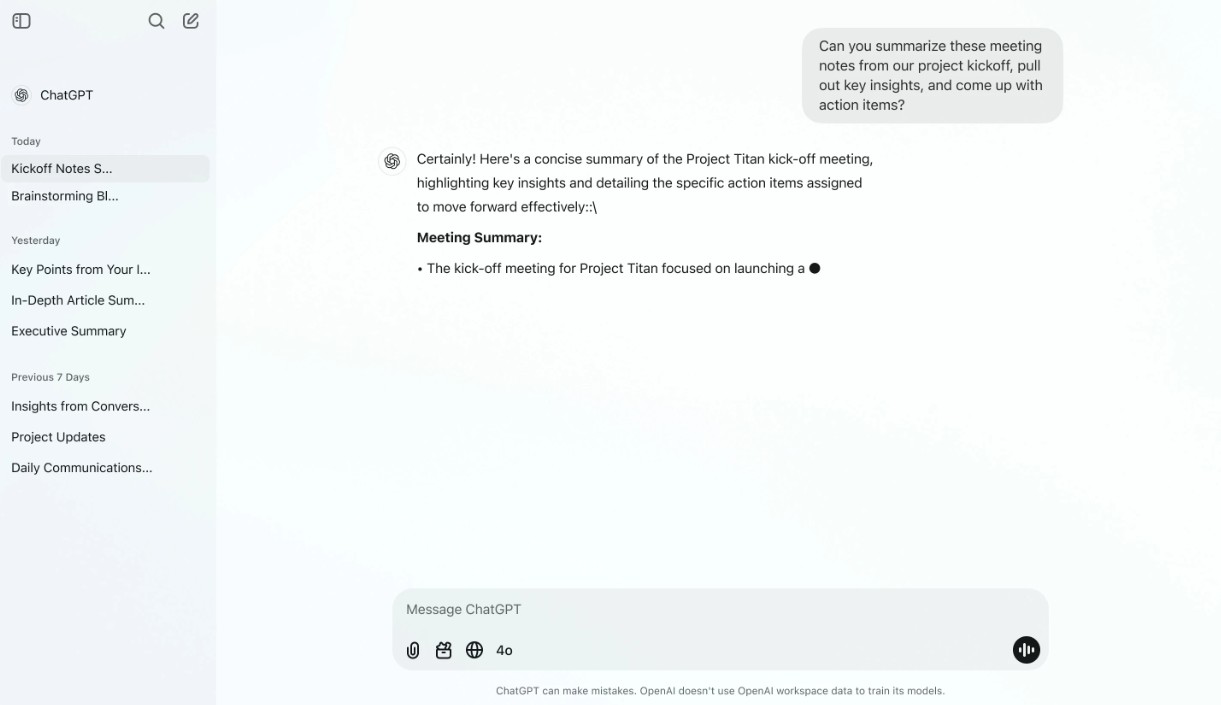
Ngoài ra, việc sao lưu định kỳ giúp bạn chủ động kiểm soát dữ liệu cá nhân, giảm rủi ro khi có sự cố về tài khoản hoặc khi bạn muốn chuyển đổi sang nền tảng khác.
4. Tại sao đôi khi các cuộc trò chuyện đã lưu trữ có thể bị mất hoặc không thể truy cập được?
4.1. Nguyên nhân phổ biến và cách khắc phục
Việc không tìm thấy hoặc mất quyền truy cập vào các cuộc trò chuyện đã lưu trữ có thể đến từ nhiều nguyên nhân khác nhau. Đôi khi, giao diện ChatGPT được cập nhật, khiến vị trí của mục “Lưu trữ” thay đổi, hoặc một số dữ liệu tạm bị ẩn do lỗi bộ nhớ đệm.
Một số người dùng phản ánh rằng sau khi đăng nhập bằng tài khoản Google hoặc Apple, các cuộc trò chuyện trước đó không xuất hiện, nguyên nhân là do ChatGPT xem đây là một tài khoản mới, không liên kết với dữ liệu cũ. Cách khắc phục là đăng nhập lại bằng đúng phương thức gốc mà bạn đã sử dụng để tạo tài khoản ban đầu.
Ngoài ra, trong một số trường hợp hiếm, nếu bạn sử dụng thao tác “Lưu trữ tất cả” hoặc “Xóa hàng loạt”, rất có thể bạn đã vô tình di chuyển hoặc xóa các cuộc trò chuyện. Hãy kiểm tra kỹ phần “Cài đặt → Kiểm soát dữ liệu → Quản lý hội thoại” để đảm bảo không bỏ sót.
Nếu vấn đề đến từ lỗi hệ thống, bạn có thể truy cập trang trạng thái OpenAI (status.openai.com) hoặc diễn đàn cộng đồng ChatGPT để xem thông báo sự cố đang diễn ra.
4.2. Khi nào cần liên hệ bộ phận hỗ trợ
Nếu bạn chắc chắn các cuộc trò chuyện đã tồn tại nhưng không thể tìm thấy, hãy gửi phiếu hỗ trợ (support ticket) cho OpenAI. Cung cấp thông tin chi tiết như thời gian, tiêu đề trò chuyện, hoặc đoạn hội thoại mẫu để đội kỹ thuật xác minh nhanh hơn. Trong trường hợp dữ liệu quan trọng, bạn cũng có thể gửi yêu cầu thông qua Cổng thông tin Quyền riêng tư (Privacy Portal) của OpenAI để truy xuất dữ liệu cá nhân theo luật GDPR hoặc CCPA.
Mua Tài Khoản ChatGPT Plus (GPT-5) Giá Rẻ
5. Quy trình làm việc thực tế dành cho người dùng chuyên nghiệp
5.1. Trường hợp sử dụng: sổ ghi chép nghiên cứu
Các nhà nghiên cứu hoặc người viết chuyên nghiệp có thể coi ChatGPT là một cuốn sổ tay tư duy mở rộng. Bằng cách lưu trữ các cuộc trò chuyện theo từng chủ đề hoặc mốc thời gian, họ có thể dễ dàng tra cứu lại luồng ý tưởng cũ.
Ví dụ: mỗi khi hoàn tất một giai đoạn nghiên cứu, bạn có thể lưu trữ toàn bộ hội thoại liên quan, đồng thời gắn thẻ tiêu đề có chứa từ khóa nhận diện dự án. Khi cần truy xuất, chỉ cần gõ từ khóa đó trong thanh tìm kiếm là ChatGPT sẽ hiển thị toàn bộ nội dung tương ứng.
5.2. Trường hợp sử dụng: hỗ trợ khách hàng và lưu trữ tri thức nội bộ
Đối với các doanh nghiệp sử dụng ChatGPT làm công cụ hỗ trợ khách hàng hoặc tổng hợp kiến thức, việc lưu trữ hội thoại giúp nhóm làm việc duy trì ngân hàng dữ liệu phản hồi. Các phiếu hỗ trợ cũ có thể được lưu trữ, phân loại và tra cứu khi cần xử lý tình huống tương tự.
Một quy ước đặt tên thống nhất như “[Support] Vấn đề thanh toán 2025” hay “[FAQ] Hướng dẫn API OpenAI” sẽ giúp đội ngũ dễ dàng tìm kiếm, chia sẻ và học hỏi từ các trường hợp trước đó mà không cần giữ mọi cuộc trò chuyện hiển thị trong thanh bên.
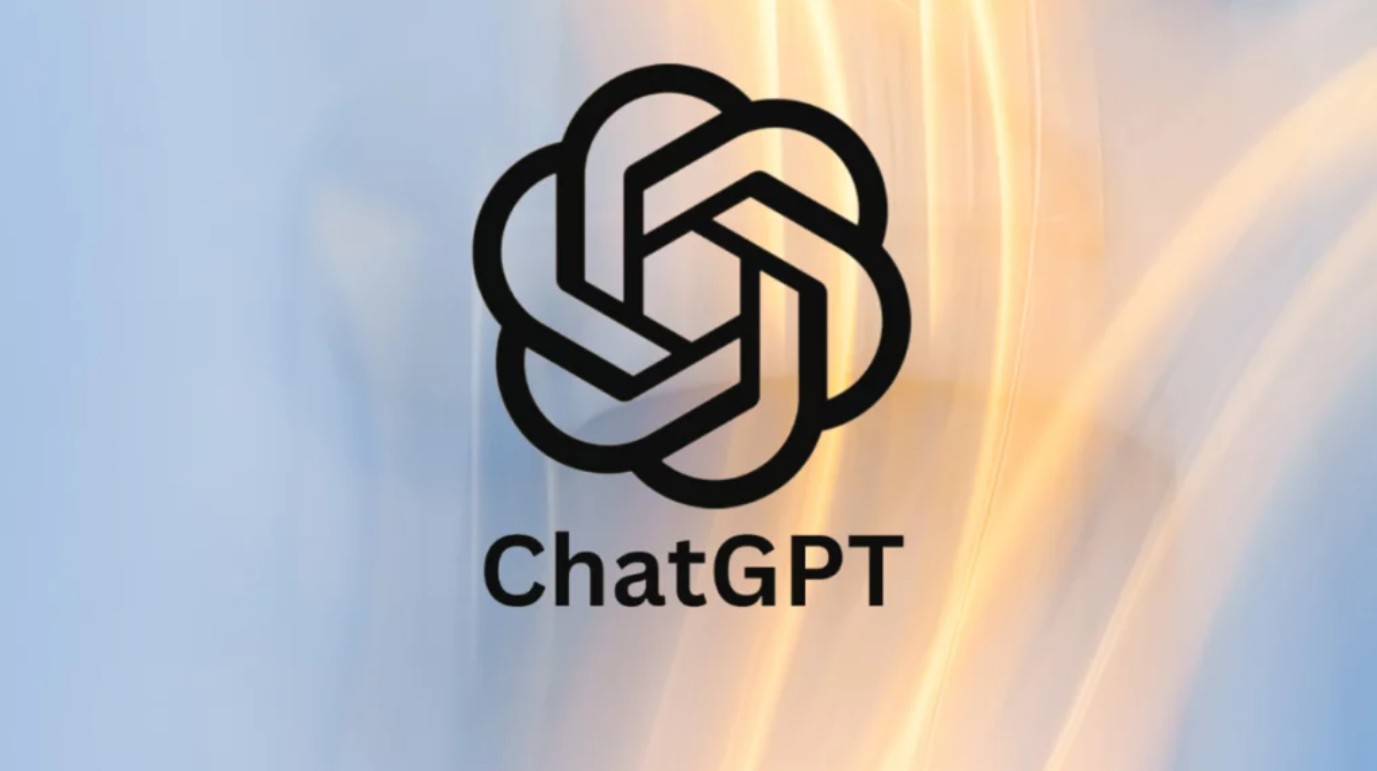
6. Thực hành tốt nhất về kiểm soát dữ liệu và bảo mật
ChatGPT là một công cụ mạnh mẽ, nhưng điều đó cũng đồng nghĩa bạn cần có kỷ luật trong việc quản lý dữ liệu. Dưới đây là các nguyên tắc quan trọng mà người dùng nên duy trì:
-
Xem các cuộc trò chuyện đã lưu trữ như dữ liệu nhạy cảm. Đừng nhầm lẫn giữa “lưu trữ” và “ẩn danh”. Các cuộc trò chuyện vẫn được lưu trên máy chủ OpenAI và có thể được truy cập qua xuất dữ liệu.
-
Thực hiện xuất dữ liệu định kỳ để đảm bảo có bản sao lưu cục bộ, đặc biệt nếu bạn sử dụng ChatGPT cho công việc quan trọng.
-
Kiểm soát quyền xuất dữ liệu nếu bạn đang sử dụng tài khoản nhóm hoặc tổ chức.
-
Biên tập trước khi chia sẻ. Khi trích xuất hoặc gửi nội dung đã lưu trữ cho người khác, hãy xóa hoặc làm mờ thông tin cá nhân, mật khẩu, hoặc chi tiết độc quyền.
Những thực hành này không chỉ giúp bạn bảo vệ quyền riêng tư mà còn tuân thủ các chuẩn bảo mật và đạo đức nghề nghiệp.
Tính năng “Cuộc trò chuyện đã lưu trữ” của ChatGPT có thể xem là bước tiến quan trọng trong việc giúp người dùng kiểm soát, tổ chức và bảo vệ dữ liệu AI của mình. Trong bối cảnh AI ngày càng gắn bó mật thiết với công việc và đời sống, việc hiểu cách lưu trữ, truy xuất và xuất dữ liệu một cách an toàn không chỉ giúp bạn tối ưu hiệu suất mà còn bảo đảm tính minh bạch và quyền riêng tư cá nhân.
Dù bạn là một nhà nghiên cứu, một người sáng tạo nội dung, hay một nhân viên văn phòng, việc sử dụng hiệu quả tính năng lưu trữ sẽ biến ChatGPT từ một công cụ trò chuyện đơn thuần thành một trung tâm quản lý tri thức cá nhân toàn diện. Và quan trọng hơn, bạn sẽ luôn kiểm soát được dữ liệu của chính mình, trong một thế giới AI ngày càng mở rộng và thông minh hơn từng ngày.
Mua Tài Khoản ChatGPT Plus (GPT-5) Giá Rẻ
Công Ty TNHH Phần Mềm SADESIGN
Mã số thuế: 0110083217